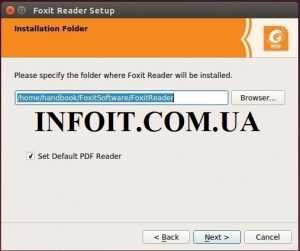Как установить Foxit Reader на Ubuntu 20.04 LTS
В этом руководстве мы покажем вам, как установить Foxit Reader в Ubuntu 20.04 LTS. Для тех из вас, кто не знал, Foxit PDF Reader можно использовать для просмотра, создания, редактирования, организации, подписи, сканирования и распознавания текста. Он может легко экспортировать файлы PDF в офис, PDF / A / E / X и другие. Пользователи могут совместно работать, обмениваться, подписывать, защищать и защищать документы с помощью Foxit Reader.
В этой статье предполагается, что у вас есть хотя бы базовые знания Linux, вы знаете, как использовать оболочку, и, что наиболее важно, вы размещаете свой сайт на собственном VPS. Установка довольно проста и предполагает, что вы работаете с учетной записью root, в противном случае вам может потребоваться добавить ‘ sudo‘ к командам для получения привилегий root. Я покажу вам пошаговую установку Foxit PDF Reader на Ubuntu 18.04 (Focal Fossa). Вы можете следовать тем же инструкциям для Ubuntu 18.04, 16.04 и любого другого дистрибутива на основе Debian, например Linux Mint.
Установите Foxit Reader на Ubuntu 20.04 LTS Focal Fossa
Шаг 1. Во-первых, убедитесь, что все ваши системные пакеты обновлены, выполнив следующие aptкоманды в терминале.
sudo apt update sudo apt upgrade
Шаг 2. Установка Foxit PDF Reader в Ubuntu 20.04.
Теперь скачиваем последний стабильный выпуск Foxit Reader:
wget https://cdn01.foxitsoftware.com/pub/foxit/reader/desktop/linux/2.x/2.4/en_us/FoxitReader.enu.setup.2.4.4.0911.x64.run.tar.gz
Затем распакуйте архив в текущий каталог:
tar -zxvf FoxitReader.enu.setup.2.4.4.0911.x64.run.tar.gz
Пришло время запустить файл сценария для установки Foxit Reader и дождаться полной установки:
./FoxitReader.enu.setup.*.run
После запуска файла появляется мастер установки. Следуйте указаниям мастера и готово..run
Поздравляю! Вы успешно установили Foxit Reader . Благодарим за использование этого руководства по установке Foxit PDF Reader в системе Ubuntu 20.04 LTS Focal Fossa. Для получения дополнительной помощи или полезной информации мы рекомендуем вам посетить официальный сайт Foxit Reader .